–ö–Α–Κ –≤ 1–Γ: –ë―É―Ö–≥–Α–Μ―²–Β―Ä–Η–Η –Ω–Β―Ä–Β–Ϋ–Β―¹―²–Η –Ψ―¹―²–Α―²–Κ–Η ―¹ –£–Α–Ι–Μ–¥–±–Β―Ä―Ä–Η–Ζ –Ϋ–Α –†–£–ë
–ù–Β–¥–Α–≤–Ϋ–Ψ ―¹―²–Α–Μ–Ψ –Η–Ζ–≤–Β―¹―²–Ϋ–Ψ –Ω―Ä–Ψ –Ψ–±―ä–Β–¥–Η–Ϋ–Β–Ϋ–Η–Β –Φ–Α―Ä–Κ–Β―²–Ω–Μ–Β–Ι―¹–Α Wildberries –Η –Ψ–Ω–Β―Ä–Α―²–Ψ―Ä–Α –Ϋ–Α―Ä―É–Ε–Ϋ–Ψ–Ι ―Ä–Β–Κ–Μ–Α–Φ―΄ Russ ―¹ –Ψ–±―Ä–Α–Ζ–Ψ–≤–Α–Ϋ–Η–Β–Φ –Β–¥–Η–Ϋ–Ψ–Ι –Κ–Ψ–Φ–Ω–Α–Ϋ–Η–Η ¬Ϊ–†–£–ë¬Μ. –û–±―ä–Β–¥–Η–Ϋ–Β–Ϋ–Η–Β –Ω―Ä–Ψ–Η–Ζ–Ψ―à–Μ–Ψ –≤ 05.08.2024. –Δ–Ψ–≥–¥–Α –Ε–Β –Φ–Α―Ä–Κ–Β―²–Ω–Μ–Β–Ι―¹ –Ψ–Ω–Ψ–≤–Β―¹―²–Η–Μ –Ψ–± ―ç―²–Ψ–Φ –≤―¹–Β―Ö ―¹–≤–Ψ–Η―Ö ―²–Ψ―Ä–≥–Ψ–≤―Ü–Β–≤ –Η –Ω–Ψ–Ω―Ä–Ψ―¹–Η–Μ –Ψ―³–Ψ―Ä–Φ–Η―²―¨ –Ω–Ψ–¥―²–≤–Β―Ä–Ε–¥–Β–Ϋ–Η–Β –Ϋ–Α –Ω–Β―Ä–Β–¥–Α―΅―É –≤―¹–Β―Ö –Ω―Ä–Α–≤ –Η –Ψ–±―è–Ζ–Α–Ϋ–Ϋ–Ψ―¹―²–Β–Ι –Ω–Ψ ―¹―²–Α―Ä–Ψ–Φ―É –¥–Ψ–≥–Ψ–≤–Ψ―Ä―É –Ψ ―Ä–Β–Α–Μ–Η–Ζ–Α―Ü–Η–Η ―²–Ψ–≤–Α―Ä–Ψ–≤ –Ϋ–Α ―¹–Α–Ι―²–Β wildberries.ru –≤ –Ω–Ψ–Μ―¨–Ζ―É –û–û–û ¬Ϊ–†–£–ë¬Μ. –ü―Ä–Η ―ç―²–Ψ–Φ ―¹–Α–Φ ―¹–Α–Ι―² ―²–Ψ―Ä–≥–Ψ–≤–Ψ–Ι –Ω–Μ–Ψ―â–Α–¥–Κ–Η –Ψ―¹―²–Α–Β―²―¹―è –Ω―Ä–Β–Ε–Ϋ–Η–Φ. –ö–Ψ–Ϋ―¹―É–Μ―¨―²–Α–Ϋ―²―΄ Scloud ―Ä–Α―¹―¹–Φ–Ψ―²―Ä–Β–Μ–Η –Ω–Β―Ä–Β–Ϋ–Ψ―¹ –¥–Α–Ϋ–Ϋ―΄―Ö ―¹ –Φ–Α―Ä–Κ–Β―²–Ω–Μ–Β–Ι―¹–Α Wildberries –Ϋ–Α –Ϋ–Ψ–≤―΄–Ι ―¹–Α–Ι―² –Ψ–±―ä–Β–¥–Η–Ϋ–Β–Ϋ–Ϋ–Ψ–Ι –Κ–Ψ–Φ–Ω–Α–Ϋ–Η–Η –Η –Ω–Ψ–¥–≥–Ψ―²–Ψ–≤–Η–Μ–Η –Ω–Ψ–¥―Ä–Ψ–±–Ϋ―É―é –Η–Ϋ―¹―²―Ä―É–Κ―Ü–Η―é.
–ê–≤―²–Ψ–Φ–Α―²–Η―΅–Β―¹–Κ–Η–Ι –Ω–Β―Ä–Β–Ϋ–Ψ―¹ –Η–Ϋ―³–Ψ―Ä–Φ–Α―Ü–Η–Η ―¹ Wildberries –Ϋ–Α –Ϋ–Ψ–≤―΄–Ι ―¹–Α–Ι―²
–ù–Α―΅–Ϋ–Β–Φ ―¹–Ψ ―¹–Ω―Ä–Α–≤–Ψ―΅–Ϋ–Η–Κ–Α ¬Ϊ–ö–Ψ–Ϋ―²―Ä–Α–≥–Β–Ϋ―²―΄¬Μ, ―¹–Ψ–Ζ–¥–Α–¥–Η–Φ –≤ –Ϋ–Β–Φ –Ϋ–Ψ–≤–Ψ–≥–Ψ –Κ–Ψ–Ϋ―²―Ä–Α–≥–Β–Ϋ―²–Α ¬Ϊ–û–û–û –†–£–ë¬Μ. –½–Α―²–Β–Φ –¥–Ψ–±–Α–≤–Μ―è–Β–Φ ―¹ –Ϋ–Η–Φ –¥–Ψ–≥–Ψ–≤–Ψ―Ä ―¹ –¥–Α―²–Ψ–Ι 05.08.2024. –Θ―¹―²–Α–Ϋ–Α–≤–Μ–Η–≤–Α–Β–Φ –≤–Η–¥ –¥–Ψ–≥–Ψ–≤–Ψ―Ä–Α ¬Ϊ–Γ –Κ–Ψ–Φ–Η―¹―¹–Η–Ψ–Ϋ–Β―Ä–Ψ–Φ –Ϋ–Α –Ω―Ä–Ψ–¥–Α–Ε―É¬Μ.
–ù–Α–Ω–Ψ–Φ–Ϋ–Η–Φ, ―΅―²–Ψ –≤ 1–Γ:–ë―É―Ö–≥–Α–Μ―²–Β―Ä–Η―è –ü―Ä–Β–¥–Ω―Ä–Η―è―²–Η―è 3.0.159 –¥–Ψ–±–Α–≤–Η–Μ–Α―¹―¨ –Ϋ–Ψ–≤–Α―è ―³―É–Ϋ–Κ―Ü–Η―è, –Ω–Ψ–Φ–Ψ–≥–Α―é―â–Α―è –Κ–Ψ―Ä―Ä–Β–Κ―²–Ϋ–Ψ –Ω―Ä–Ψ–≤–Β―¹―²–Η –Ω–Β―Ä–Β–Ϋ–Ψ―¹ –¥–Α–Ϋ–Ϋ―΄―Ö –Φ–Β–Ε–¥―É ―é―Ä–Μ–Η―Ü–Α–Φ–Η. –ù–Α–Ζ―΄–≤–Α–Β―²―¹―è –Ψ–Ϋ ¬Ϊ–ü–Ψ–Φ–Ψ―â–Ϋ–Η–Κ –Η–Ζ–Φ–Β–Ϋ–Β–Ϋ–Η―è ―é―Ä–Η–¥–Η―΅–Β―¹–Κ–Ψ–≥–Ψ –Μ–Η―Ü–Α Wildberries¬Μ. –ù–Α–Ι―²–Η –Β–≥–Ψ –Φ–Ψ–Ε–Ϋ–Ψ –Ω―Ä–Ψ–Ι–¥―è –≤ ¬Ϊ–ü―Ä–Ψ–¥–Α–Ε–Η¬Μ βÄî ¬Ϊ–€–Α―Ä–Κ–Β―²–Ω–Μ–Β–Ι―¹―΄ –Η –Κ–Ψ–Φ–Η―¹―¹–Η–Ψ–Ϋ–Β―Ä―΄¬Μ βÄî ¬ΪWildberries¬Μ.
–ü–Β―Ä–Β―΅–Η―¹–Μ–Η–Φ –≤–Ψ–Ζ–Φ–Ψ–Ε–Ϋ–Ψ―¹―²–Η –Ω–Ψ–Φ–Ψ―â–Ϋ–Η–Κ–Α:
- –½–Α–Ω–Ψ–Μ–Ϋ–Β–Ϋ–Η–Β –Η―¹―²–Ψ―Ä–Η–Η –Η ―Ä–Β–Κ–≤–Η–Ζ–Η―²–Ψ–≤ –Κ–Ψ–Ϋ―²―Ä–Α–≥–Β–Ϋ―²–Α –≤ –Ω―Ä–Ψ―Ü–Β―¹―¹–Β –Ω―Ä–Ψ–≤–Β–¥–Β–Ϋ–Η―è –Η–Ϋ―²–Β–≥―Ä–Α―Ü–Η–Η.
- –ü–Β―Ä–Β–Ϋ–Ψ―¹ –Ψ―¹―²–Α―²–Κ–Ψ–≤ –Ψ―²–≥―Ä―É–Ε–Β–Ϋ–Ϋ―΄―Ö ―²–Ψ–≤–Α―Ä–Ψ–≤ –Ϋ–Α –¥–Β–Ϋ―¨ –Ψ―³–Ψ―Ä–Φ–Μ–Β–Ϋ–Η―è –Ω–Β―Ä–Β–¥–Α―΅–Η –Ω―Ä–Α–≤ –Ψ―² –Ψ–¥–Ϋ–Ψ–≥–Ψ ―é―Ä–Μ–Η―Ü–Α –¥―Ä―É–≥–Ψ–Φ―É.
- –‰–Ζ–Φ–Β–Ϋ–Β–Ϋ–Η–Β –Κ–Ψ–Ϋ―²―Ä–Α–≥–Β–Ϋ―²–Α –≤ –Ψ―²–≥―Ä―É–Ζ–Ψ―΅–Ϋ―΄―Ö –Η –Ψ―²―΅–Β―²–Ϋ―΄―Ö –¥–Ψ–Κ―É–Φ–Β–Ϋ―²–Α―Ö –Κ–Ψ–Φ–Η―¹―¹–Η–Ψ–Ϋ–Β―Ä–Α.
- –ü–Β―Ä–Β–Ϋ–Ψ―¹ –Ϋ–Α―¹―²―Ä–Ψ–Β–Κ –¥–Μ―è –Ψ–Ω–Β―Ä–Α―Ü–Η–Η ―¹–Ψ–Ω–Ψ―¹―²–Α–≤–Μ–Β–Ϋ–Η―è –Ϋ–Ψ–Φ–Β–Ϋ–Κ–Μ–Α―²―É―Ä―΄ –Ϋ–Α –Ϋ–Ψ–≤–Ψ–Β ―é―Ä–Μ–Η―Ü–Ψ (–Κ–Ψ–Ϋ―²―Ä–Α–≥–Β–Ϋ―²–Α).
- –½–Α–Ω―É―¹–Κ –Ω―Ä–Ψ–≤–Β―Ä–Κ–Η –Η–Ζ–Φ–Β–Ϋ–Β–Ϋ–Η–Ι –¥–Ψ–Μ–≥–Α –Ϋ–Α –¥–Β–Ϋ―¨ –Ω–Β―Ä–Β–Ϋ–Ψ―¹–Α –Ψ―¹―²–Α–≤―à–Β–Ι―¹―è –Ζ–Α–¥–Ψ–Μ–Ε–Β–Ϋ–Ϋ–Ψ―¹―²–Η.
–ü–Β―Ä–Β―Ö–Ψ–¥–Η–Φ –≤ ―Ä–Α–Ζ–¥–Β–Μ ¬Ϊ–ü–Ψ–Φ–Ψ―â–Ϋ–Η–Κ –Η–Ζ–Φ–Β–Ϋ–Β–Ϋ–Η―è ―é―Ä–Η–¥–Η―΅–Β―¹–Κ–Ψ–≥–Ψ –Μ–Η―Ü–Α Wildberries¬Μ, –≤―¹–Β –Ϋ―É–Ε–Ϋ―΄–Β –Ω―É–Ϋ–Κ―²―΄ –≤―΄―¹―²–Α–≤–Μ―è–Β―²―¹―è –Α–≤―²–Ψ–Φ–Α―²–Η―΅–Β―¹–Κ–Η –Η –Ω―Ä–Β–¥―É―¹–Φ–Ψ―²―Ä–Β–Ϋ–Α –≤–Ψ–Ζ–Φ–Ψ–Ε–Ϋ–Ψ―¹―²―¨ ―Ä―É―΅–Ϋ–Ψ–≥–Ψ –≤―΄–±–Ψ―Ä–Α –Η–Ζ ―¹–Ω―Ä–Α–≤–Ψ―΅–Ϋ–Η–Κ–Α. –ü―Ä–Ψ–≤–Β―Ä―è–Β–Φ –Η―Ö –Ω―Ä–Α–≤–Η–Μ―¨–Ϋ–Ψ―¹―²―¨ –Η –Ϋ–Α–Ε–Η–Φ–Α–Β–Φ ¬Ϊ–î–Α–Μ–Β–Β¬Μ. –£ ―¹–Μ–Β–¥―É―é―â–Β–Φ –Ψ–Κ–Ϋ–Β –Ψ―²–Ψ–±―Ä–Α–Ζ―è―²―¹―è –Ψ―¹―²–Α―²–Κ–Η ―²–Ψ–≤–Α―Ä–Ψ–≤, –Ω―Ä–Β–¥–Μ–Α–≥–Α–Β–Φ―΄–Β –¥–Μ―è –Ω–Β―Ä–Β–Ϋ–Ψ―¹–Α.

–ü―Ä–Ψ–≤–Β―Ä―è–Β–Φ –Η―Ö –Ω―Ä–Α–≤–Η–Μ―¨–Ϋ–Ψ―¹―²―¨ –Η –Ϋ–Α–Ε–Η–Φ–Α–Β–Φ ¬Ϊ–î–Α–Μ–Β–Β¬Μ. –ï―¹–Μ–Η ―É –≤–Α―¹ –Β―¹―²―¨ –¥–Ψ–Κ―É–Φ–Β–Ϋ―²―΄ –¥–Μ―è ¬Ϊ–û–û–û –£–Α–Ι–Μ–¥–±–Β―Ä―Ä–Η–Ζ¬Μ ―¹–Ψ–Ζ–¥–Α–Ϋ–Ϋ―΄–Β –Ω–Ψ―¹–Μ–Β –¥–Α―²―΄ –Ψ–±―ä–Β–¥–Η–Ϋ–Β–Ϋ–Η―è –Κ–Ψ–Φ–Ω–Α–Ϋ–Η–Ι, ―²–Ψ –Ω–Ψ–Φ–Ψ―â–Ϋ–Η–Κ –Ψ―²–Ψ–±―Ä–Α–Ζ–Η―² –Η―Ö –Η –Ω–Ψ–Φ–Β–Ϋ―è–Β―² –Κ–Ψ–Ϋ―²―Ä–Α–≥–Β–Ϋ―²–Α –Ϋ–Α ¬Ϊ–û–û–û –†–£–ë¬Μ.

–ï―¹–Μ–Η ―Ä–Α–Ϋ–Β–Β –±―΄–Μ–Α –Ω―Ä–Ψ–Η–Ζ–≤–Β–¥–Β–Ϋ–Α ―¹–≤–Β―Ä–Κ–Α –Ϋ–Ψ–Φ–Β–Ϋ–Κ–Μ–Α―²―É―Ä–Ϋ―΄―Ö –Ω–Ψ–Ζ–Η―Ü–Η–Ι –≤ ―Ä–Α–Ζ–¥–Β–Μ–Β ―¹–Ω―Ä–Α–≤–Ψ―΅–Ϋ–Η–Κ–Α ¬Ϊ–ù–Ψ–Φ–Β–Ϋ–Κ–Μ–Α―²―É―Ä–Α –Κ–Ψ–Ϋ―²―Ä–Α–≥–Β–Ϋ―²–Ψ–≤¬Μ, ―²–Ψ –Ω―Ä–Ψ–≤–Β―Ä–Β–Ϋ–Ϋ―΄–Β –Ω–Ψ–Ζ–Η―Ü–Η–Η –Α–≤―²–Ψ–Φ–Α―²–Η―΅–Β―¹–Κ–Η –Ω–Β―Ä–Β–Ϋ–Β―¹―É―²―¹―è –Ϋ–Α ¬Ϊ–û–û–û –†–£–ë¬Μ. –≠―²–Ψ ―¹–¥–Β–Μ–Α–Ϋ–Ψ –¥–Μ―è –Ψ―²–Κ–Α–Ζ–Α –Ψ―² –Ϋ–Ψ–≤–Ψ–≥–Ψ ―¹–Ψ–Ω–Ψ―¹―²–Α–≤–Μ–Β–Ϋ–Η―è –≤ –±―É–¥―É―â–Β–Φ.

–½–Α―²–Β–Φ ―³–Ψ―Ä–Φ–Η―Ä―É―é―²―¹―è –¥–Ψ–Κ―É–Φ–Β–Ϋ―²―΄ –Κ–Ψ―Ä―Ä–Β–Κ―²–Η―Ä–Ψ–≤–Κ–Η –Ζ–Α–¥–Ψ–Μ–Ε–Β–Ϋ–Ϋ–Ψ―¹―²–Η –Ϋ–Α –Φ–Ψ–Φ–Β–Ϋ―² –Ω–Β―Ä–Β–¥–Α―΅–Η –Ω―Ä–Α–≤. –Λ–Ψ―Ä–Φ–Η―Ä―É–Β–Φ –Η―Ö –Ϋ–Α–Ε–Α―²–Η–Β–Φ –Κ–Ϋ–Ψ–Ω–Κ–Η ¬Ϊ–£―΄–Ω–Ψ–Μ–Ϋ–Η―²―¨¬Μ .

–ù–Β–Ψ–±―Ö–Ψ–¥–Η–Φ–Ψ –¥–Ψ–Ε–¥–Α―²―¨―¹―è –Ζ–Α–≤–Β―Ä―à–Β–Ϋ–Η―è ―³–Ψ―Ä–Φ–Η―Ä–Ψ–≤–Α–Ϋ–Η―è –Ϋ–Β–Ψ–±―Ö–Ψ–¥–Η–Φ―΄―Ö –¥–Ψ–Κ―É–Φ–Β–Ϋ―²–Ψ–≤.

–Δ–Β–Ω–Β―Ä―¨ –Φ–Ψ–Ε–Β―²–Β –Ψ–Ζ–Ϋ–Α–Κ–Ψ–Φ–Η―²―¨―¹―è ―¹–Ψ ―¹–Ω–Η―¹–Κ–Ψ–Φ ―¹―³–Ψ―Ä–Φ–Η―Ä–Ψ–≤–Α–Ϋ–Ϋ―΄―Ö –Ω–Ψ–Φ–Ψ―â–Ϋ–Η–Κ–Ψ–Φ –¥–Ψ–Κ―É–Φ–Β–Ϋ―²–Ψ–≤.

–†―É―΅–Ϋ–Ψ–Ι –Ω–Β―Ä–Β–Ϋ–Ψ―¹ –Η–Ϋ―³–Ψ―Ä–Φ–Α―Ü–Η–Η ―¹ Wildberries –Ϋ–Α –Ϋ–Ψ–≤―΄–Ι ―¹–Α–Ι―²
–½–Α―²–Β–Φ ―Ä–Α―¹―¹–Φ–Ψ―²―Ä–Η–Φ ―Ä―É―΅–Ϋ–Ψ–Ι –Ω–Β―Ä–Β–Ϋ–Ψ―¹ –Ψ―¹―²–Α―²–Κ–Ψ–≤, –Ω―Ä–Η–Φ–Β–Ϋ–Η–Φ―΄–Ι –≤ –±–Ψ–Μ–Β–Β ―Ä–Α–Ϋ–Ϋ–Η―Ö –≤–Β―Ä―¹–Η―è―Ö –ë–ü 3.0 –Η–Μ–Η –≤ ―¹–Μ―É―΅–Α―è―Ö, –Κ–Ψ–≥–¥–Α ―Ä–Β–Ζ―É–Μ―¨―²–Α―² ―Ä–Α–±–Ψ―²―΄ –Ω–Ψ–Φ–Ψ―â–Ϋ–Η–Κ–Α –≤–Α―¹ –Ϋ–Β ―É―¹―²―Ä–Ψ–Η–Μ.
–ü–Β―Ä–Β–Ϋ–Ψ―¹–Η–Φ –Ϋ–Α –Ϋ–Ψ–≤–Ψ–≥–Ψ –Κ–Ψ–Ϋ―²―Ä–Α–≥–Β–Ϋ―²–Α –Ψ―¹―²–Α―²–Κ–Η ―²–Ψ–≤–Α―Ä–Ψ–≤ –Ϋ–Α 45 ―¹―΅–Β―²–Β –Η –Ψ―¹―²–Α―²–Κ–Η –Ϋ–Α ―¹―΅–Β―²–Α―Ö –≤–Ζ–Α–Η–Φ–Ψ―Ä–Α―¹―΅–Β―²–Ψ–≤ ―¹ –Φ–Α―Ä–Κ–Β―²–Ω–Μ–Β–Ι―¹–Ψ–Φ.
–ü–Β―Ä–Β–¥ –≤―΄–Ω–Ψ–Μ–Ϋ–Β–Ϋ–Η–Β–Φ –Ω–Β―Ä–Β–Ϋ–Ψ―¹–Α –Ϋ–Β–Ψ–±―Ö–Ψ–¥–Η–Φ–Ψ –Ζ–Α―Ä–Α–Ϋ–Β–Β –Ζ–Α–≥―Ä―É–Ζ–Η―²―¨ –≤―¹―é –Ψ―²―΅–Β―²–Ϋ–Ψ―¹―²―¨ –Ψ―² ¬Ϊ–û–û–û –£–Α–Ι–Μ–¥–±–Β―Ä―Ä–Η–Ζ¬Μ –Ω–Ψ 04.08.2024 –≤–Κ–Μ―é―΅–Η―²–Β–Μ―¨–Ϋ–Ψ –Η ―¹–≤–Β―Ä–Η―²―¨ ―Ä–Α―¹―΅–Β―²―΄ ―¹ –Ϋ–Η–Φ –Ω–Ψ –Η–Ϋ―³–Ψ―Ä–Φ–Α―Ü–Η–Η –≤ –≤–Α―à–Β–Φ –Μ–Η―΅–Ϋ–Ψ–Φ –Κ–Α–±–Η–Ϋ–Β―²–Β. –£ –±–Α–Ζ–Β 1–Γ: –ë―É―Ö–≥–Α–Μ―²–Β―Ä–Η–Η –Ω―Ä–Ψ–≤–Β―Ä–Η―²―¨ –Ψ―¹―²–Α―²–Κ–Η –Ϋ–Β–Ψ–±―Ö–Ψ–¥–Η–Φ–Ψ ―¹ –Ω–Ψ–Φ–Ψ―â―¨―é –Ψ―²―΅–Β―²–Α ¬Ϊ–ê–Ϋ–Α–Μ–Η–Ζ ―¹―É–±–Κ–Ψ–Ϋ―²–Ψ –Ω–Ψ –ö–Ψ–Ϋ―²―Ä–Α–≥–Β–Ϋ―²―É¬Μ –Ζ–Α –Ω–Β―Ä–Η–Ψ–¥ –¥–Ψ 04.08.2024. –û―¹―²–Α―²–Κ–Η –Φ–Ψ–≥―É―² –Ψ―¹―²–Α–≤–Α―²―¨―¹―è –Ω–Ψ ―¹―΅–Β―²–Α–Φ: 60, 62, 76.

–ß―²–Ψ–±―΄ ―É―¹–Κ–Ψ―Ä–Η―²―¨ –Ω–Β―Ä–Β–Ϋ–Ψ―¹ –Ζ–Α–¥–Ψ–Μ–Ε–Β–Ϋ–Ϋ–Ψ―¹―²–Η –Φ–Β–Ε–¥―É –Κ–Ψ–Ϋ―²―Ä–Α–≥–Β–Ϋ―²–Α–Φ–Η, –Ψ–Ω―²–Η–Φ–Α–Μ―¨–Ϋ–Ψ –Ω―Ä–Η–Φ–Β–Ϋ–Η―²―¨ –¥–Ψ–Κ―É–Φ–Β–Ϋ―² ¬Ϊ–û–Ω–Β―Ä–Α―Ü–Η―è, –≤–≤–Β–¥–Β–Ϋ–Ϋ–Α―è –≤―Ä―É―΅–Ϋ―É―é¬Μ –≤ ―Ä–Α–Ζ–¥–Β–Μ–Β ¬Ϊ–û–Ω–Β―Ä–Α―Ü–Η–Η¬Μ. –û―¹―²–Α―²–Κ–Η –Ϋ―É–Ε–Ϋ–Ψ ―¹―³–Ψ―Ä–Φ–Η―Ä–Ψ–≤–Α―²―¨ –Ψ―² 05.08.2024 (–Ϋ–Α –¥–Β–Ϋ―¨ –Ψ–±―ä–Β–¥–Η–Ϋ–Β–Ϋ–Η―è –Κ–Ψ–Φ–Ω–Α–Ϋ–Η–Ι): –Ϋ–Β–Ψ–±―Ö–Ψ–¥–Η–Φ–Ψ –Ζ–Α–Ω–Ψ–Μ–Ϋ–Η―²―¨ ―¹―²―Ä–Ψ–Κ–Η –≤ ―¹–Ψ–Ψ―²–≤–Β―²―¹―²–≤–Η–Η ―¹ –Ψ―¹―²–Α―²–Κ–Α–Φ–Η –≤ –Ψ―²―΅–Β―²–Β ¬Ϊ–ê–Ϋ–Α–Μ–Η–Ζ ―¹―É–±–Κ–Ψ–Ϋ―²–Ψ¬Μ.
–ü―Ä–Η–Φ–Β–Ϋ―è―²―¨ –¥–Ψ–Κ―É–Φ–Β–Ϋ―² ¬Ϊ–ö–Ψ―Ä―Ä–Β–Κ―²–Η―Ä–Ψ–≤–Κ–Α –¥–Ψ–Μ–≥–Α¬Μ –¥–Μ―è ―¹–Ω–Η―¹–Α–Ϋ–Η―è –±–Β–Ζ–Ϋ–Α–¥–Β–Ε–Ϋ―΄―Ö –¥–Ψ–Μ–≥–Ψ–≤ –Ω–Ψ–Κ–Α –Ϋ–Β―² –Ϋ–Β–Ψ–±―Ö–Ψ–¥–Η–Φ–Ψ―¹―²–Η, –Ω–Ψ―¹–Κ–Ψ–Μ―¨–Κ―É –¥–Ψ–Κ―É–Φ–Β–Ϋ―²–Ψ–Φ ¬Ϊ–û–Ω–Β―Ä–Α―Ü–Η―è¬Μ –Φ―΄ ―¹–Κ–Ψ―Ä―Ä–Β–Κ―²–Η―Ä―É–Β–Φ –Ψ–¥–Ϋ–Ψ–≤―Ä–Β–Φ–Β–Ϋ–Ϋ–Ψ –≤―¹–Β –≤–Η–¥―΄ –Ψ–Ω–Β―Ä–Α―Ü–Η–Ι, –¥–Ψ–≥–Ψ–≤–Ψ―Ä–Α –Η ―¹―΅–Β―²–Α 60, 62, 76

–ü–Ψ―¹–Μ–Β –≤–≤–Ψ–¥–Α –≤―¹–Β―Ö –¥–Α–Ϋ–Ϋ―΄―Ö –≤ ¬Ϊ–û–Ω–Β―Ä–Α―Ü–Η–Η, –≤–≤–Β–¥–Β–Ϋ–Ϋ―΄–Β –≤―Ä―É―΅–Ϋ―É―é¬Μ –Ω–Ψ –≤―¹–Β–Φ –Ϋ–Β–Ψ–±―Ö–Ψ–¥–Η–Φ―΄–Φ ―¹―΅–Β―²–Α–Φ, –Ω―Ä–Η―¹―É―²―¹―²–≤―É―é―â–Η–Φ –≤ –Α–Ϋ–Α–Μ–Η–Ζ–Β ―¹―É–±–Κ–Ψ–Ϋ―²–Ψ, –Ϋ–Β–Ψ–±―Ö–Ψ–¥–Η–Φ–Ψ –Ω―Ä–Ψ–≤–Β―Ä–Η―²―¨ –Κ–Ψ―Ä―Ä–Β–Κ―²–Ϋ–Ψ―¹―²―¨ –Ω–Β―Ä–Β–Ϋ–Ψ―¹–Α –Ψ―¹―²–Α―²–Κ–Ψ–≤ –≤ ¬Ϊ–ê–Ϋ–Α–Μ–Η–Ζ–Β ―¹―É–±–Κ–Ψ–Ϋ―²–Ψ¬Μ. –ù―É–Ε–Ϋ–Ψ –Ω―Ä–Ψ–≤–Β―Ä–Η―²―¨, ―΅―²–Ψ–±―΄ –Ω–Ψ ¬Ϊ–û–û–û –£–Α–Ι–Μ–¥–±–Β―Ä―Ä–Η–Ζ¬Μ –Ζ–Α–Κ―Ä―΄–Μ–Η―¹―¨ –≤―¹–Β ―Ä–Α―¹―΅–Β―²―΄, –Α –Ω–Ψ ¬Ϊ–û–û–û –†–£–ë¬Μ, –Ϋ–Α–Ψ–±–Ψ―Ä–Ψ―², ―¹―³–Ψ―Ä–Φ–Η―Ä–Ψ–≤–Α–Μ–Η―¹―¨.

–ü―Ä–Ψ–≤–Β―Ä–Η–Φ –Ψ―¹―²–Α―²–Κ–Η –Ϋ–Α―à–Β–Ι –Ϋ–Ψ–Φ–Β–Ϋ–Κ–Μ–Α―²―É―Ä―΄ –Ω–Ψ –Ψ―²―΅–Β―²―É ¬Ϊ–û–±–Ψ―Ä–Ψ―²–Ϋ–Ψ-―¹–Α–Μ―¨–¥–Ψ–≤–Α―è –≤–Β–¥–Ψ–Φ–Ψ―¹―²―¨ –Ω–Ψ ―¹―΅–Β―²―É 45.01¬Μ. –£ –Β–≥–Ψ –Ϋ–Α―¹―²―Ä–Ψ–Ι–Κ–Α―Ö –Ϋ–Β–Ψ–±―Ö–Ψ–¥–Η–Φ–Ψ ―É–Κ–Α–Ζ–Α―²―¨ –≤―΄–≤–Ψ–¥ –Ω–Ψ–Μ–Ϋ–Ψ–Ι –Α–Ϋ–Α–Μ–Η―²–Η–Κ–Η –Ω–Ψ –≥―Ä―É–Ω–Ω–Η―Ä–Ψ–≤–Κ–Α–Φ. –ü―Ä–Η –≤–Β–¥–Β–Ϋ–Η–Η –Ω–Α―Ä―²–Η–Ι–Ϋ–Ψ–≥–Ψ ―É―΅–Β―²–Α –Ϋ―É–Ε–Ϋ–Ψ –≤―΄–≤–Β―¹―²–Η –¥–Ψ–Κ―É–Φ–Β–Ϋ―²―΄ –Ω–Α―Ä―²–Η–Ι –≤ ―³–Ψ―Ä–Φ–Η―Ä―É―é―â–Η–Ι―¹―è –Ψ―²―΅–Β―².

–ü–Β―Ä–Β–Ϋ–Ψ―¹ –Ψ―¹―²–Α―²–Κ–Ψ–≤ ―²–Ψ–≤–Α―Ä–Ψ–≤ –Ψ―¹―É―â–Β―¹―²–≤–Μ―è–Β―²―¹―è –¥–Ψ–Κ―É–Φ–Β–Ϋ―²–Α–Φ–Η:
- ¬Ϊ–û–Ω–Β―Ä–Α―Ü–Η―è, –≤–≤–Β–¥–Β–Ϋ–Ϋ–Α―è –≤―Ä―É―΅–Ϋ―É―é¬Μ –Ω–Ψ–Ζ–≤–Ψ–Μ―è–Β―² ―³–Ψ―Ä–Φ–Η―Ä–Ψ–≤–Α―²―¨ ―΅–Α―¹―²–Ψ –Ω–Ψ–≤―²–Ψ―Ä―è―é―â–Η–Β―¹―è –≤ ―Ä–Α–±–Ψ―²–Β –Ψ–Ω–Β―Ä–Α―Ü–Η–Η, ―³–Ψ―Ä–Φ–Η―Ä―É–Β–Φ―΄–Β –≤―Ä―É―΅–Ϋ―É―é.
- ¬Ϊ–£–Ψ–Ζ–≤―Ä–Α―² ―²–Ψ–≤–Α―Ä–Ψ–≤ –Ψ―² –Ω–Ψ–Κ―É–Ω–Α―²–Β–Μ―è¬Μ –Ω–Ψ–Ζ–≤–Ψ–Μ―è–Β―² –≤–Β―Ä–Ϋ―É―²―¨ ―²–Ψ–≤–Α―Ä―΄ –Ψ―² –Ω–Ψ–Κ―É–Ω–Α―²–Β–Μ―è –Ω―Ä–Η ―¹–Ψ―Ö―Ä–Α–Ϋ–Β–Ϋ–Η–Η –Η―Ö ―²–Ψ–≤–Α―Ä–Ϋ–Ψ–≥–Ψ –≤–Η–¥–Α –Η –≤―¹–Β―Ö –Ω–Μ–Ψ–Φ–±.
–û―²–Φ–Β―²–Η–Φ, ―΅―²–Ψ –Ω–Β―Ä–≤―΄–Ι ―¹–Ω–Ψ―¹–Ψ–± –Ω–Ψ–¥―Ö–Ψ–¥–Η―² –≤―¹–Β–Φ –Η ―¹―΅–Η―²–Α–Β―²―¹―è ―É–Ϋ–Η–≤–Β―Ä―¹–Α–Μ―¨–Ϋ―΄–Φ, –Α –≤―²–Ψ―Ä–Ψ–Ι –Ω–Ψ–¥–Ψ–Ι–¥–Β―² ―É–Ε–Β –≤ ―¹–Μ―É―΅–Α–Β –±–Ψ–Μ―¨―à–Ψ–≥–Ψ ―΅–Η―¹–Μ–Α –Ϋ–Ψ–Φ–Β–Ϋ–Κ–Μ–Α―²―É―Ä–Ϋ―΄―Ö –Ω–Ψ–Ζ–Η―Ü–Η–Ι –Η –Β―¹–Μ–Η –Ϋ–Β –≤–Α–Ε–Ϋ–Ψ ―¹–Ψ―Ö―Ä–Α–Ϋ–Β–Ϋ–Η–Β ―Ä–Β–Κ–≤–Η–Ζ–Η―²–Ψ–≤ –Η―¹―Ö–Ψ–¥–Ϋ―΄―Ö –¥–Ψ–Κ―É–Φ–Β–Ϋ―²–Ψ–≤ –Ψ―²–≥―Ä―É–Ζ–Κ–Η.
–ü–Β―Ä–Β–Ϋ–Ψ―¹–Α –¥–Α–Ϋ–Ϋ―΄―Ö ―΅–Β―Ä–Β–Ζ –¥–Ψ–Κ―É–Φ–Β–Ϋ―² ¬Ϊ–û–Ω–Β―Ä–Α―Ü–Η―è, –≤–≤–Β–¥–Β–Ϋ–Ϋ–Α―è –≤―Ä―É―΅–Ϋ―É―é¬Μ
–†–Α―¹―¹–Φ–Ψ―²―Ä–Η–Φ –Ω–Ψ–¥―Ä–Ψ–±–Ϋ–Β–Β –Ω–Β―Ä–Β–Ϋ–Ψ―¹ ―΅–Β―Ä–Β–Ζ –¥–Ψ–Κ―É–Φ–Β–Ϋ―² ¬Ϊ–û–Ω–Β―Ä–Α―Ü–Η―è, –≤–≤–Β–¥–Β–Ϋ–Ϋ–Α―è –≤―Ä―É―΅–Ϋ―É―é¬Μ. –û―¹―²–Α―²–Κ–Η ―²―Ä–Β–±―É―é―²―¹―è –Ϋ–Α 05.08.2024, –Α–Ϋ–Α–Μ–Ψ–≥–Η―΅–Ϋ–Ψ ―Ä–Α―¹―΅–Β―²–Α–Φ ―¹ –Κ–Ψ–Ϋ―²―Ä–Α–≥–Β–Ϋ―²–Α–Φ–Η. –û―¹–Ϋ–Ψ–≤―΄–≤–Α―è―¹―¨ –Ϋ–Α –Ψ―²―΅–Β―²–Β ¬Ϊ–û–Γ–£ –Ω–Ψ ―¹―΅–Β―²―É 45.01¬Μ, –Ϋ–Β–Ψ–±―Ö–Ψ–¥–Η–Φ–Ψ –Ζ–Α–Ω–Ψ–Μ–Ϋ–Η―²―¨ ―¹―²―Ä–Ψ–Κ–Η –Ψ–Ω–Β―Ä–Α―Ü–Η–Η ―¹ –Ψ―²―Ä–Α–Ε–Β–Ϋ–Η–Β–Φ –Κ–Ψ–Μ–Η―΅–Β―¹―²–≤–Α –Η ―¹―É–Φ–Φ. –ï―¹–Μ–Η ―É―΅–Β―² –≤–Β–¥–Β―²―¹―è –Ω–Ψ –Ω–Α―Ä―²–Η―è–Φ, ―²–Ψ –≤ –Α–Ϋ–Α–Μ–Η―²–Η–Κ–Β –Ϋ―É–Ε–Ϋ–Ψ ―É–Κ–Α–Ζ–Α―²―¨ –Ψ–¥–Ϋ―É –Η ―²―É –Ε–Β –Ω–Α―Ä―²–Η―é –Ω–Ψ –î―² –Η –ö―², –Β–Β –¥–Α–Ϋ–Ϋ―΄–Β –¥–Ψ–Ω―É―¹–Κ–Α–Β―²―¹―è ―¹–Κ–Ψ–Ω–Η―Ä–Ψ–≤–Α―²―¨ –Η–Ζ –û–Γ–£.

–ü―Ä–Ψ–≤–Β–¥―è –Ϋ–Β–Ψ–±―Ö–Ψ–¥–Η–Φ―΄–Β ¬Ϊ–û–Ω–Β―Ä–Α―Ü–Η–Η¬Μ, –Ϋ–Β–Ψ–±―Ö–Ψ–¥–Η–Φ–Ψ –Ω―Ä–Ψ–≤–Β―Ä–Η―²―¨ –û–Γ–£ –Ω–Ψ ―¹―΅–Β―²―É 45.01 –Ϋ–Α –Κ–Ψ―Ä―Ä–Β–Κ―²–Ϋ–Ψ―¹―²―¨ –Ω–Β―Ä–Β–Ϋ–Ψ―¹–Α –¥–Α–Ϋ–Ϋ―΄―Ö. –ü―Ä–Η ―ç―²–Ψ–Φ –Ω–Ψ ¬Ϊ–û–û–û –£–Α–Ι–Μ–¥–±–Β―Ä―Ä–Η–Ζ¬Μ –Ϋ–Β –¥–Ψ–Μ–Ε–Ϋ―΄ –Ψ―¹―²–Α–≤–Α―²―¨―¹―è –Ψ―¹―²–Α―²–Κ–Η, –Α –Ω–Ψ ¬Ϊ–û–û–û –†–£–ë¬Μ –≤―¹–Β –Ψ―¹―²–Α―²–Κ–Η –¥–Ψ–Μ–Ε–Ϋ―΄ –±―΄―²―¨ ―¹―³–Ψ―Ä–Φ–Η―Ä–Ψ–≤–Α–Ϋ―΄.

–ü–Β―Ä–Β–Ϋ–Ψ―¹ –Ψ―¹―²–Α―²–Κ–Ψ–≤ ―΅–Β―Ä–Β–Ζ –Ψ–Ω–Β―Ä–Α―Ü–Η―é ¬Ϊ–£–Ψ–Ζ–≤―Ä–Α―² ―²–Ψ–≤–Α―Ä–Ψ–≤ –Ψ―² –Ω–Ψ–Κ―É–Ω–Α―²–Β–Μ―è¬Μ.
–ü–Β―Ä–Β–Ι–¥–Β–Φ –≤ ―Ä–Α–Ζ–¥–Β–Μ ¬Ϊ–ü―Ä–Ψ–¥–Α–Ε–Η¬ΜβÄî ¬Ϊ–£–Ψ–Ζ–≤―Ä–Α―²―΄ –Ψ―² –Ω–Ψ–Κ―É–Ω–Α―²–Β–Μ–Β–Ι¬Μ βÄî ¬Ϊ–£–Ψ–Ζ–≤―Ä–Α―²¬Μ βÄî ¬Ϊ–ü–Β―Ä–Β–¥–Α–Ϋ–Ϋ―΄–Β –Ϋ–Α ―Ä–Β–Α–Μ–Η–Ζ–Α―Ü–Η―é¬Μ. –Γ–Ϋ–Α―΅–Α–Μ–Α ―¹―³–Ψ―Ä–Φ–Η―Ä―É–Β–Φ –¥–Ψ–Κ―É–Φ–Β–Ϋ―² ―¹ –≤–Η–¥–Ψ–Φ ¬Ϊ–ü–Β―Ä–Β–¥–Α–Ϋ–Ϋ―΄–Β –Ϋ–Α ―Ä–Β–Α–Μ–Η–Ζ–Α―Ü–Η―é¬Μ: ―É―¹―²–Α–Ϋ–Α–≤–Μ–Η–≤–Α–Β–Φ –¥–Α―²―É –¥–Ψ–Κ―É–Φ–Β–Ϋ―²–Α –Ϋ–Α 04.08.2024. –½–Α–Ω–Ψ–Μ–Ϋ―è–Β–Φ –≤ ―à–Α–Ω–Κ–Β ¬Ϊ–û–û–û –£–Α–Ι–Μ–¥–±–Β―Ä―Ä–Η–Ζ¬Μ, –¥–Ψ–≥–Ψ–≤–Ψ―Ä ―¹ –Ϋ–Η–Φ, –¥–Ψ–Κ―É–Φ–Β–Ϋ―² –Ψ―²–≥―Ä―É–Ζ–Κ–Η (–Ω–Ψ –Κ–Ψ―²–Ψ―Ä–Ψ–Φ―É –û–Γ–£ –Ω–Ψ ―¹―΅–Β―²―É 45.01 –±―É–¥–Β―² –Ω–Ψ–Κ–Α–Ζ―΄–≤–Α―²―¨ –Ψ―¹―²–Α―²–Κ–Η), ―¹–Κ–Μ–Α–¥.
–Δ–Α–±–Μ–Η―΅–Ϋ―É―é ―΅–Α―¹―²―¨ ¬Ϊ–Δ–Ψ–≤–Α―Ä―΄¬Μ –Φ–Ψ–Ε–Ϋ–Ψ –Ζ–Α–Ω–Ψ–Μ–Ϋ–Η―²―¨ –Ϋ–Α–Ε–Α―²–Η–Β–Φ –Ϋ–Α –Κ–Ϋ–Ψ–Ω–Κ―É ¬Ϊ–ü–Ψ–¥–±–Ψ―Ä¬Μ. –ü―Ä–Η ―ç―²–Ψ–Φ ―Ä–Β–Κ–Ψ–Φ–Β–Ϋ–¥―É–Β–Φ ―É–±–Β–¥–Η―²―¨―¹―è, ―΅―²–Ψ–±―΄ –±―΄–Μ–Α –≤–Κ–Μ―é―΅–Β–Ϋ–Α –Ϋ–Α―¹―²―Ä–Ψ–Ι–Κ–Α –Ψ―²–Ψ–±―Ä–Α–Ε–Β–Ϋ–Η―è –≤ –Ω–Ψ–¥–±–Ψ―Ä–Β ¬Ϊ–Δ–Ψ–Μ―¨–Κ–Ψ –Ψ―¹―²–Α―²–Κ–Η¬Μ. –‰ –≤―¹–Β ―²–Ψ–≤–Α―Ä―΄ –Ω–Ψ–¥–Ψ–±―Ä–Α–Ϋ―΄ –≤ –Κ–Ψ–Μ–Η―΅–Β―¹―²–≤–Β –Ψ―¹―²–Α―²–Κ–Α –≤ –¥–Ψ–Κ―É–Φ–Β–Ϋ―². –ü―Ä–Η –Η―¹–Ω–Ψ–Μ―¨–Ζ–Ψ–≤–Α–Ϋ–Η–Η –Κ–Ϋ–Ψ–Ω–Κ–Η ¬Ϊ–£―΄–±―Ä–Α―²―¨ –Ψ―¹―²–Α―²–Ψ–Κ¬Μ –¥–Α–Ϋ–Ϋ–Α―è –Ψ–Ω–Β―Ä–Α―Ü–Η―è –Ω―Ä–Ψ–Η―¹―Ö–Ψ–¥–Η―² –±―΄―¹―²―Ä–Ψ, –Β―¹–Μ–Η ―É –Ω–Ψ–Μ―¨–Ζ–Ψ–≤–Α―²–Β–Μ―è –Μ–Ψ–Κ–Α–Μ―¨–Ϋ–Α―è –Κ–Ψ–Ϋ―³–Η–≥―É―Ä–Α―Ü–Η―è 1–Γ, ―²–Ψ –Κ–Ψ–Ϋ–Κ―Ä–Β―²–Ϋ–Ψ–Β –≤―Ä–Β–Φ―è –±―É–¥–Β―² –Ζ–Α–≤–Η―¹–Β―²―¨ –Φ–Ψ―â–Ϋ–Ψ―¹―²–Η –Β–≥–Ψ –Κ–Ψ–Φ–Ω―¨―é―²–Β―Ä–Α.

–Γ–¥–Β–Μ–Α–Β–Φ –Ω―Ä–Ψ–≤–Ψ–¥–Κ–Η –Ω–Ψ –¥–Ψ–Κ―É–Φ–Β–Ϋ―²―É –≤–Ψ–Ζ–≤―Ä–Α―²–Α:

–ß―²–Ψ–±―΄ –±―΄―¹―²―Ä–Ψ –Ζ–Α–Ω–Ψ–Μ–Ϋ–Η―²―¨ ―²–Α–±–Μ–Η―΅–Ϋ―É―é ―΅–Α―¹―²―¨, –Μ―É―΅―à–Β –≤―¹–Β–≥–Ψ –Κ–Ψ–Ω–Η―Ä–Ψ–≤–Α―²―¨ ―¹―²―Ä–Ψ–Κ–Η –Η–Ζ –≤–Ψ–Ζ–≤―Ä–Α―²–Α –≤ ―Ä–Β–Α–Μ–Η–Ζ–Α―Ü–Η―é. –î–Ψ–Κ―É–Φ–Β–Ϋ―² ―Ä–Β–Α–Μ–Η–Ζ–Α―Ü–Η–Η –Η―¹–Ω–Ψ–Μ―¨–Ζ―É–Β―²―¹―è –¥–Μ―è –Ψ―²―Ä–Α–Ε–Β–Ϋ–Η―è –Ψ―²–≥―Ä―É–Ζ–Κ–Η ―²–Ψ–≤–Α―Ä–Ψ–≤ –Ϋ–Α –Ϋ–Ψ–≤–Ψ–≥–Ψ –Κ–Ψ–Ϋ―²―Ä–Α–≥–Β–Ϋ―²–Α, –Ω–Ψ―¹–Κ–Ψ–Μ―¨–Κ―É –≤ ―Ä–Β–Α–Μ―¨–Ϋ–Ψ―¹―²–Η ¬Ϊ–û–û–û –£–Α–Ι–Μ–¥–±–Β―Ä―Ä–Η–Ζ¬Μ –Ϋ–Β –≤–Β―Ä–Ϋ―É–Μ –Ϋ–Α–Φ ―²–Ψ–≤–Α―Ä―΄, –Α –Ψ–Ϋ–Η –Ω―Ä–Ψ―¹―²–Ψ –Ω–Β―Ä–Β―à–Μ–Η –¥―Ä―É–≥–Ψ–Φ―É ―é―Ä–Μ–Η―Ü―É.

–ü―Ä–Η –Η―¹–Ω–Ψ–Μ―¨–Ζ–Ψ–≤–Α–Ϋ–Η–Η –Ϋ–Α–Ζ–Ϋ–Α―΅–Β–Ϋ–Η―è ―Ü–Β–Ϋ –Ϋ–Α –Ϋ–Ψ–Φ–Β–Ϋ–Κ–Μ–Α―²―É―Ä―É, ―É―¹―²–Α–Ϋ–Ψ–≤–Η―²–Β ¬Ϊ–Δ–Η–Ω ―Ü–Β–Ϋ¬Μ –≤ ―à–Α–Ω–Κ–Β –¥–Ψ–Κ―É–Φ–Β–Ϋ―²–Α –¥–Μ―è –Α–≤―²–Ψ–Φ–Α―²–Η―΅–Β―¹–Κ–Ψ–≥–Ψ –Ζ–Α–Ω–Ψ–Μ–Ϋ–Β–Ϋ–Η―è ―Ü–Β–Ϋ ―¹–Ψ–≥–Μ–Α―¹–Ϋ–Ψ –¥–Ψ–Κ―É–Φ–Β–Ϋ―²―É ¬Ϊ–Θ―¹―²–Α–Ϋ–Ψ–≤–Κ–Α ―Ü–Β–Ϋ –Ϋ–Ψ–Φ–Β–Ϋ–Κ–Μ–Α―²―É―Ä―΄¬Μ.
–Γ–¥–Β–Μ–Α–Β–Φ –Ω―Ä–Ψ–≤–Ψ–¥–Κ–Η –Ω–Ψ –¥–Ψ–Κ―É–Φ–Β–Ϋ―²―É:

–ù–Α ―ç―²–Ψ–Φ –Ω–Β―Ä–Β–Ϋ–Ψ―¹ –Ψ―¹―²–Α―²–Κ–Ψ–≤ ―¹ Wildberries –Ϋ–Α –†–£–ë –Ζ–Α–≤–Β―Ä―à–Β–Ϋ. –ï―¹–Μ–Η ―΅―²–Ψ-―²–Ψ –Ψ―¹―²–Α–Μ–Ψ―¹―¨ –Ϋ–Β–Ω–Ψ–Ϋ―è―²–Ϋ―΄–Φ –Η–Μ–Η –≤–Ψ–Ζ–Ϋ–Η–Κ–Μ–Η ―¹–Μ–Ψ–Ε–Ϋ–Ψ―¹―²–Η, ―²–Ψ ―¹–Ω–Β―Ü–Η–Α–Μ–Η―¹―²―΄ Scloud –≤―¹–Β–≥–¥–Α –≥–Ψ―²–Ψ–≤―΄ –Ω–Ψ–Φ–Ψ―΅―¨.
–†–Β–Κ–Μ–Α–Φ–Α: –û–û–û ¬Ϊ–Γ–Β―Ä–≤–Η―¹–ö–Μ–Α―É–¥¬Μ, –‰–ù–ù: 7104516184, erid:2Vtzqv2QA46
 –‰―¹―²–Ψ―΅–Ϋ–Η–Κ –Φ–Α―²–Β―Ä–Η–Α–Μ–Α
–‰―¹―²–Ψ―΅–Ϋ–Η–Κ –Φ–Α―²–Β―Ä–Η–Α–Μ–Α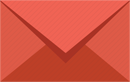
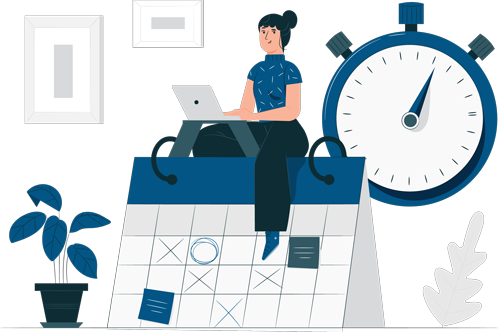
–†–Β–≥–Η―¹―²―Ä–Η―Ä―É–Ι―²–Β―¹―¨ –±–Β―¹–Ω–Μ–Α―²–Ϋ–Ψ.




